Sådan forhindrer du Chrome i at genindlæse faner, når du skifter til dem

Chrome har indbygget hukommelsesstyring, der får inaktive faner til at "sove", da RAM er fyldt. Når du klikker på fanen igen, skal den genindlæse siden. Det er irriterende.
Mens hukommelsesstyring er vigtig, kan konstante genlæsninger være yderst irriterende - især hvis du arbejder med mange Chrome-faner på én gang. Jo flere faner du har åbent, desto mere sandsynligt er de, at de skal flyttes ud af hukommelsen og ind i denne "sovende" tilstand som RAM begynder at blive fuld. Dette er mere sandsynligt, at der sker systemer med begrænset hardware, da RAM bliver fuld hurtigere.
Heldigvis er der en måde at forhindre dette på at ske. Ulempen er imidlertid, at fanerne forbliver åbne i baggrunden og fortsætter med at tygge gennem RAM, hvilket reducerer systemet generelt - det er hele grunden til, at denne funktion eksisterer i første omgang. Hvis du har et system med rigeligt RAM, er det nok okay at gå videre og deaktivere denne RAM-funktion, hvis du vil. Hvis dit system har begrænsede ressourcer, skal du muligvis forlade det - men du kan i det mindste eksperimentere med det og se, hvordan det virker for dig.
Sådan deaktiveres fanebladet i Chrome
For at deaktivere denne funktion - som teknisk kaldes Tab Dispensing - du bliver nødt til at skifte et simpelt Chrome-flag. Åbn Chrome, og indtast følgende i Omniboxet:
Chrome: // Flags / # Automatisk tab-kassering
Dette fører dig direkte til fanen Automatiske tabudløsninger. Klik på rullemenuen ud for den fremhævede post, og vælg derefter "Deaktiver" -indstillingen.
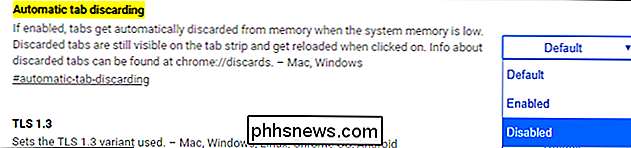
Du skal genstarte din browser, men derefter skal funktionen deaktiveres. Ingen tab mere genindlæs!

Sådan får du adgang til kasseret tabsinformation (og tweak det)
Men du er ikke færdig her - lad os sige, du er sej med Chrome at slippe af med dine faner, men du vil tilpasse det bare en lille smule. Gode nyheder: Du (slags) kan! Der er ingen klare brugerindstillede valgmuligheder for tabulering i tabellen i den traditionelle indstillingsmenu, men der er et par valgmuligheder. Gå her:
chrome: // kasseres /
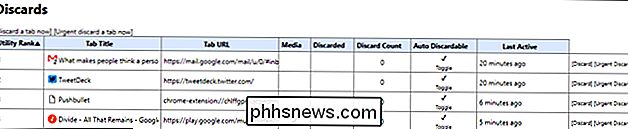
Dette åbner menuen "Genudsæt", der viser en masse relevante oplysninger om kasserede faner:
- Utility Rank: Hvordan "vigtig" Chrome betragter en fanebladet
- Fane: Fane navn
- Faneadresse: Faneadressen.
- Medier: Hvis fanen aktuelt afspiller medie
- Kasseret:
- Hvis fanen for øjeblikket er kasseret. Afvisningsantal:
- Hvor mange gange er fanen kasseret. Automatisk bortskaffelse:
- Lad os kontrollere, om fanen må kasseres. Sidste aktiv:
Når fanen sidst blev åbnet.
Der er også en kolonne i slutningen, der giver dig mulighed for manuelt at afvise den pågældende fane.

Som du kan se er der masser af gode oplysninger her, men der er en hoved ting, du vil sandsynligvis gerne være opmærksom på: den automatisk bortskaffelige sektion. Hvis du vil sikre dig, at en fane aldrig bliver kasseret, skal du klikke på knappen for at fjerne markeringen. Det specifikke faneblad vil aldrig blive kasseret efter det. Det er værd at nævne, at dette kun
gælder for den forekomst af fanen - ikke webadressen, navnet eller noget andet. Så hvis du deaktiverer Auto Discard-funktionen, og derefter lukker fanen, ødelægges Auto Discard-præferencen med fanens forekomst. Selvom du åbner en ny fane med den samme side indlæst, skal du deaktivere funktionen Automatisk genudsendelse igen.
Det kan blive lidt kedeligt at konstant holde øje med disse indstillinger, så hvis du virkelig er i ideen om at tilpasse fanebladets kasseringsfunktion, vil du lade det være alene og bare bruge en Chrome-udvidelse.
Brug den store suspender til mere kontrol over fanebladet Sleeping
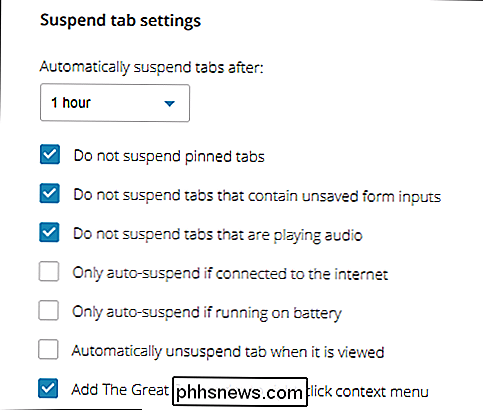
Hvis du opdager, at dit system bremses for meget med Tab Kassere deaktiveret eller bare vil have mere kontrol, du har en anden mulighed: En Chrome-udvidelse kaldet The Great Suspender. Dette er faktisk den udvidelse, der blev brugt som inspiration til tab-kasseringsfunktionen, hvilket er ret cool. Det er også betydeligt mere brugerdefineret på brugerens slutning.
Med The Great Suspender kan du justere, hvor længe du skal vente, før faner suspenderes, samt tabsspecifikke opsætninger til suspension. Du kan f.eks. Vælge at aldrig suspendere pinnede faner, faner med ikke-gemte formindgange eller faner, der afspilles lyd. Du kan også kun indstille faner til kun at blive suspenderet, når enheden kører på batteri eller er forbundet til internettet, samt suspendere faner manuelt med The Great Suspender-indstillingen i højre-klik-menuen.
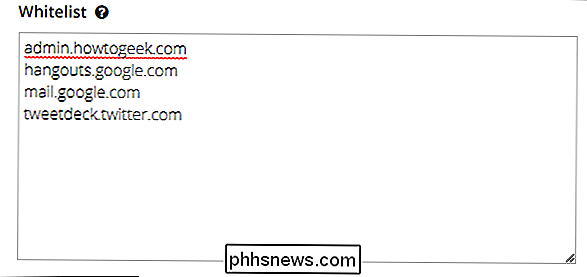
Udover det kan også hvidliste bestemte websteder, så de aldrig bliver suspenderet, uanset hvor længe de har været inaktive i baggrunden.

Sådan får du mere betydningsfulde batteristatistik på din Android-telefon
Android-batterilevetiden og værktøjerne til overvågning af brugen er blevet bedre de sidste par år, men aktieoptionerne er stadig nogle gange ikke nok . Men der er måder at måle din batteriforbrug, resterende tid på og endda jage apps, der stjæler din dyrebare juice. RELATED: Hvorfor skal du ikke bruge en taskmiller på Android Før vi kommer ind detaljerne, lad os dog tale om en ting, du ikke skal gøre til dit batteri.

Hvad skal du gøre, hvis du taber en nøgletabel
Nest Secure-sikkerhedssystemet leveres med to nøgleord, der kan bruges til hurtigt at arm og afvæbne systemet. Men de kan nemt gå tabt, så her er hvad du kan gøre, hvis det sker. RELATED: Sådan installeres og konfigureres Nest Secure Security System En Nest Tag er omkring halvdelen dollar mønt, men det har tilføjelsen af en lille gummisløjfe, der lader dig vedhæfte den til din nøglering.



